Стандартне завдання розробників ПЗ - конфігурування програми. Для кожної платформи її вирішення є специфічним. У функції конфігурації входить:
- синхронізація процесів;
- збирання результатів;
- розподіл роботи;
- запуск та ін.
У програмах використовується метод паралельної обробки даних, що дозволяє одночасно виконувати кілька дій.
У процесі спільної експлуатації програм виникає ситуація, коли програма не запускається і видає помилку: «Не вдалося запустити програму, оскільки її паралельна конфігураціянеправильна».
Причини прояву
Природу помилки можна припустити, знаючи, що розробка програм здійснюється в певному середовищі з використанням набору інструментів. Найчастіше вона у пошкодженні файлів бібліотек С++ (Microsoft Visual C++ redistributable).
Щоб розв'язати задачу запуску програми скористаємося запропонованою програмою діагностики конфігурації програми — . Програма командного рядка знаходить проблемний маніфест. Завдання користувача у тому, щоб відновити зіпсовані маніфести (компоненти системи).

Команди програми:
Sxstrace trace sxstrace parce
В отриманих логах за словом "Помилка" або "Error" знайдемо пошкоджений компонент. Наше завдання – відновити його.
Алгоритм відновлення
Проведемо алгоритм відновлення запуску програми:
- Щоб виключити проблеми під час інсталяції оновлень операційної системи, встановимо засіб готовності системи до оновлення за посиланням. Вибираємо версію, що відповідає нашій архітектурі.
- Тепер виключимо помилки середовища розробки програми, перевстановивши Microsoft Visual C++. Завантажуємо MS Visual C++ із пакетом оновлення SP1, що відповідає розрядності встановленої операційної системи. Перш ніж встановлювати завантажену версію, потрібно:
- видалити проблемну програму;
- видалити наявний пакет Visual C++ redistributable;
- перезавантажити систему;
- встановити завантажений пакет Visual C++;
- перезавантажити машину.
- Виключимо помилки середовища набору інструментів та виконання програми. Для цього необхідно переінсталювати .NET Framework:
- завантажуємо компонент за посиланням;
- видаляємо попередню версію;
- оновлюємо реєстр системи, перезавантажуємось;
- встановлюємо завантажений пакет.
- Встановлюємо додаток, що викликало помилку.
- Перезавантажуємо комп'ютер.
Найчастіше проведені маніпуляції вирішують завдання.
Додаткові можливості вирішення задачі
Якщо відновлення не допомогло:
- Можна скористатися – зробити відкат.
- У випадку, якщо і даний засібне допомогло у вирішенні завдання, доведеться вдатися до крайнього засобу – переустановка операційної системи. Можна ставити поверх існуючої. При цьому можуть залишитися проблемні файли, і це збільшить час вирішення проблеми. Краще встановлювати заново з повним форматуванням.
Для встановлення операційної системи бажано ліцензійний дистрибутив, щоб у подальшій роботі не боротися з проблемами при установці:
- драйверів;
- програмних продуктів;
- неіснуючими шрифтами тощо.
Порада! Не користуйтеся сторонніми збірками типу Звір, lDimm, філка тощо.
Якщо у вас виникли питання щодо усунення помилки, ! Вкажіть, з чим виникла складність і що ви вже робили, щоб ми змогли допомогти.
Всім привіт! Боротися проти інших гравців завжди складніше, ніж проти тупих мобів, а отже завжди цікавіше. Справа в тому, що в Смайті борються не аби хто, а справжнісінькі боги - Тор, Фенрір, Афродіта, Аполлон, Осіріс і ще багато інших. Нижче – посібник з того, як створити в цій чудовій іграшці обліковий запис з метою задати спеку всім іншим гравцям.
Качаємо гру і створюємо обліковий запис
Для початку заходимо на офіційний сайт і тиснемо вкладку (ліворуч угорі) Account і потім вибираємо Create Account. Перед вами з'явиться віконце, де потрібно буде ввести ім'я користувача (тобто придумати логін), двічі вбити пароль і один раз електронна адреса. Це ще не все – нижче є три квадратики для встановлення галочок. Перший призначений для тих, хто має реферальне посилання). Оскільки в ігровому чаті іноді можуть з'явитись витончені лайки, розробники передбачили другий квадратик, туди галочку потрібно ставити, якщо вам більше 13 років (хе-хе). Галочка в нижньому квадратику підпише вас на розсилку новин, самі вирішуйте, чи потрібна вона вам чи ні. Далі тисне ОК і відбувається реєстрація в Smite і безпосередньо створення облікового запису.
У вікні читаємо привітання з його створенням і натискаємо «Завантажити зараз». Все, завантаження пішло!
Як встановити клієнта? Так дуже просто - запускаєте завантажений "ехе"-файл, і гра сама встановиться. Жаль, звичайно, що російською мовою пограти немає можливості, але чесно кажучи це не особливо потрібно - квестів там немає, читати довгі простирадла тексту не доведеться, інтерфейс зручний і зрозумілий. А поспілкуватися в чаті можна усіма мовами.
Про всякі неприємності
А що робити, якщо клієнт не запускається чи вилітає під час завантаження? Для початку все-таки переконайтеся, що відповідні саме через них проблеми виникають найчастіше. Якщо ж після того як ви тиснете на лаунчер, вискакує помилка invalid command line, спробуйте перевстановити гру на інший логічний диск. За замовчуванням всі ігри зазвичай встановлюються на системний диск папку Program Files, ось там ваш Смайт і має бути. Якщо все одно не допомогло, проблема може бути в самому комп'ютері – можливо, не вистачає якихось драйверів та іншого потрібного софту.
Втім, чесно кажучи, проблема конфлікту запуску зі Смайтом настільки рідкісна, що не варто замислюватися про неї заздалегідь. Інша справа - що установка клієнта (адже він як 10 гігів важить) займає непристойно довгий час, хоча вам вже хочеться якнайшвидше відкрити іграшку і вибрати свого першого героя. Ну що ж, тут нічого не вдієш, доведеться почекати. Зате коли дочекаєтеся – вам точно сподобається, дуже вже гарно зроблена іграшка. Плюс розібратися в ній просто навіть новачкові, незважаючи на відсутність російського інтерфейсу. А якщо і буде щось незрозуміле, ласкаво просимо до нас – підписуйтесь на оновлення та запрошуйте друзів, разом грати веселіше, а як грати – ми підкажемо. Всім до зустрічі.
Якщо ви зіткнулися з тим, що SMITE гальмує, вилітає, SMITE не запускається, SMITE не встановлюється, в SMITE не працює управління, немає звуку, вискакують помилки, в SMITE не працюють збереження - пропонуємо вам найпоширеніші способи вирішення цих проблем.
Перше – перевірте, чи відповідають характеристики вашого ПК мінімальним системним вимогам:
- ОС: Windows XP (SP2)/Vista/7
- Процесор: Core 2 Duo 2.4 ГГц/Althon X2 2.7 ГГц
- Пам'ять: 2 Гб
- Відео: 512 Мб (ATI Radeon 3870/Nvidia GeForce 8800 GT)
- HDD: 10 Гб
Обов'язково оновіть драйвера відеокарти та інше програмне забезпечення
Перед тим, як згадувати найгірші слова та висловлювати їх у бік розробників, не забудьте відправитися на офіційний сайт виробника своєї відеокарти та завантажити найсвіжіші драйвера. Найчастіше, до релізу ігор готуються спеціально оптимізовані їм драйвера. Також можна спробувати встановити пізнішу версію драйверів, якщо проблема не вирішується встановленням поточної версії.
Важливо пам'ятати, що слід завантажувати лише остаточні версії відеокарт – намагайтеся не використовувати бета-версії, тому що в них може бути велика кількість не виявлених помилок.
Не забувайте, що для стабільної роботи ігор часто потрібна установка останньої версії DirectX, яку завжди можна завантажити з офіційного сайту Microsoft.
SMITE не запускається
Багато проблем із запуском ігор трапляються через некоректної установки. Перевірте, чи не було помилок під час установки, спробуйте видалити гру і запустити інсталятор знову, попередньо відключивши антивірус – часто потрібні для роботи гри файли помилково видаляються. Також важливо пам'ятати, що в дорозі до папки з встановленою гроюне повинно бути знаків кирилиці – використовуйте для назв каталогів лише літери латиниці та цифри.
Ще не завадить перевірити, чи вистачає місця на HDD для встановлення. Можна спробувати запустити гру від імені Адміністратора у режимі сумісності з різними версіями Windows.
SMITE гальмує. Низький FPS. Лаги. Фризи. Зависає
Перше - встановіть нові драйвера на відеокарту, від цього FPS в грі може значно піднятися. Також перевірте завантаженість комп'ютера в диспетчері завдань (відкривається натисканням CTRL+SHIFT+ESCAPE). Якщо перед запуском гри ви бачите, що якийсь процес споживає надто багато ресурсів – вимкніть його програму або просто завершіть цей процес із диспетчера завдань.
Далі переходьте до налаштувань графіки у грі. Насамперед відключіть згладжування та спробуйте знизити налаштування, що відповідають за пост-обробку. Багато хто з них споживає багато ресурсів і їх відключення значно підвищить продуктивність, не сильно вплинув на якість картинки.
SMITE вилітає на робочий стіл
Якщо SMITE у вас часто вилітає на робочий слот, спробуйте розпочати вирішення проблеми зі зниження якості графіки. Можливо, що вашому комп'ютеру просто не вистачає продуктивності і гра не може працювати коректно. Також варто перевірити оновлення – більшість сучасних ігор мають систему. автоматичної установкинових патчів. Перевірте, чи не вимкнено цю опцію в налаштуваннях.
Чорний екран у SMITE
Найчастіше проблема з чорним екраном полягає у проблемі з графічним процесором. Перевірте, чи відповідає ваша відеокарта мінімальним вимогам і поставте свіжу версію драйверів. Іноді чорний екран є наслідком недостатньої продуктивності CPU.
Якщо із залізом все нормально, і воно задовольняє мінімальним вимогам – спробуйте перейти на інше вікно (ALT+TAB), а потім повернутися до вікна гри.
SMITE не встановлюється. Зависла установка
Насамперед перевірте, чи вистачає у вас місця на HDD для встановлення. Пам'ятайте, що для коректної роботи програми установки потрібний заявлений об'єм місця плюс 1-2 гігабайти. вільного просторуна системному диску. Взагалі, запам'ятайте правило – на системному диску завжди має бути хоча б 2 гігабайти вільного місцядля тимчасових файлів. Інакше як ігри, так і програми можуть працювати не коректно або взагалі відмовляться запуститися.
Допомогти видалити тимчасові файли, що засмічують ваш ПК, але не потрібні для роботи Windowsта інших програм, допоможе програма MaxiDisk . Вона автоматично просканує ваш ПК і запропонує список файлів для видалення. Після її роботи у вас з великою ймовірністю звільниться багато місця на диску, про яке ви навіть не підозрювали.
Проблеми з установкою також можуть статися через відсутність підключення до Інтернету або його нестабільної роботи. Також не забудьте зупинити роботу антивірусу на час установки гри - іноді він заважає коректному копіюванню файлів або видаляє їх помилково, вважаючи вірусами.
У SMITE не працюють збереження
За аналогією з минулим рішенням, перевірте наявність вільного місця на HDD – як на тому, де встановлена гра, так і на системному диску. Часто файли збережень зберігаються в папці документів, яка розташована окремо від гри.
У SMITE не працює управління
Іноді керування в грі не працює через підключення декількох пристроїв одночасно. Спробуйте вимкнути геймпад або якщо з якоїсь причини у вас підключено дві клавіатури або миші, залиште лише одну пару пристроїв. Якщо у вас не працює геймпад, то пам'ятайте - офіційно ігри підтримують лише контролери, що визначаються як джойстики Xbox. Якщо ваш контролер визначається інакше, спробуйте скористатися програмами, що емулюють джойстики Xbox (наприклад, x360ce).
Не працює звук у SMITE
Перевірте, чи звук працює в інших програмах. Після цього перевірте, чи не вимкнено звук у налаштуваннях самої гри і чи вибрано там пристрій відтворення звуку, до якого підключено ваші колонки або гарнітура. Далі слід під час роботи гри відкрити мікшер та перевірити, чи не вимкнено звук там.
Якщо використовуєте зовнішню звукову карту– перевірте наявність нових драйверів на веб-сайті виробника.
При запуску деяких не найновіших, але потрібних програму Windows 10, 8 і Windows 7 користувач може зіткнутися з помилкою «Не вдалося запустити програму, оскільки його паралельна конфігурація неправильна»
У цій інструкції покроково про те, як виправити цю помилку декількома способами, один з яких з великою ймовірністю допоможе і дозволить запустити програму або гру, що повідомляє про проблеми з паралельною конфігурацією.
Виправлення неправильної паралельної конфігурації шляхом перестановки Microsoft Visual C++ Redistributable
Перший із способів виправити помилку не передбачає будь-якої діагностики, але найбільш простий для користувача-початківця і найчастіше виявляється працездатний у Windows.
У переважній більшості випадків, причиною повідомлення «Не вдалося запустити програму, оскільки її паралельна конфігурація неправильна» є неправильна робота або конфлікти встановленого програмного забезпечення, що розповсюджуються компонентів Visual C++ 2008 і Visual C++ 2010, необхідних для запуску програми, а проблеми з ними виправляються порівняно нескладно.

Завантажити пакети Visual C++ 2008 SP1 та 2010 можна на наступних офіційних сторінках(для 64-розрядних систем встановіть і x64, і x86 версії, для 32-бітних – тільки x86 версію):
- Microsoft Visual C++ 2008 SP1 32-біт (x86) - https://www.microsoft.com/ru-ru/download/details.aspx?id=5582
- Microsoft Visual C++ 2008 SP1 64-біт - https://www.microsoft.com/ru-ru/download/details.aspx?id=2092
- Microsoft Visual C++ 2010 SP1 (x86) - https://www.microsoft.com/ru-ru/download/details.aspx?id=8328
- Microsoft Visual C++ 2010 SP1 (x64) - https://www.microsoft.com/ru-ru/download/details.aspx?id=13523
Після інсталяції компонентів знову перезавантажте комп'ютер і спробуйте запустити програму, що повідомляла про помилку. Якщо вона не запуститься і цього разу, але у вас є можливість перевстановити її (навіть якщо ви раніше це вже робили) – спробуйте, можливо, це спрацює.
Примітка: в деяких випадках, правда, сьогодні зустрічається рідко (для старих програм та ігор), може знадобитися виконати ті ж дії для компонентів Microsoft Visual C++ 2005 SP1 (легко шукаються на офіційному сайті Майкрософт).
Додаткові способи виправити помилку
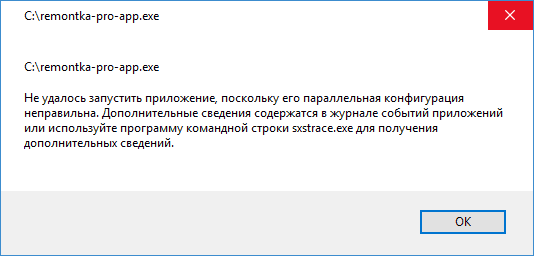
Повний текст повідомлення про помилку виглядає як «Не вдалося запустити програму, оскільки його паралельна конфігурація неправильна. Додаткові відомості містяться в журналі подій додатків або використовуйте програму командного рядка sxstrace.exe для отримання додаткових відомостей.» Sxstrace - один із способів діагностувати, паралельна конфігурація якого модуля викликає проблему.
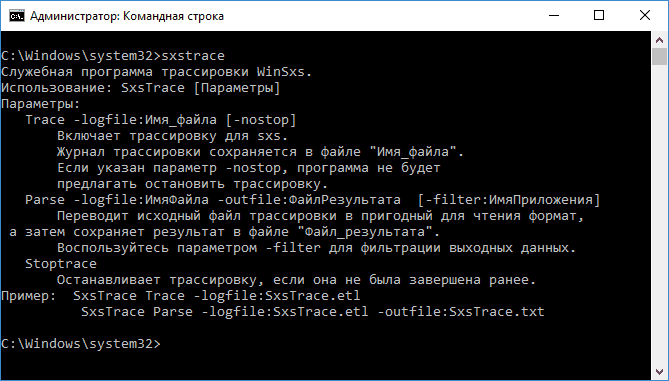
Для використання програми sxstrace, запустіть командний рядоквід імені адміністратора, а потім виконайте такі кроки.
- Введіть команду sxstrace trace -logfile:sxstrace.etl(Дорогу до файлу журналу etl можете вказати і інший).
- Запустіть програму, що викликає появу помилки, закрийте вікно про помилку (натисніть «Ок»).
- Введіть команду sxstrace parse -logfile:sxstrace.etl -outfile:sxstrace.txt
- Відкрийте файл sxstrace.txt
У журналі виконання команди ви побачите інформацію про те, яка саме помилка сталася, а також точну версію ( встановлені версіїможна переглянути в «програми та компоненти») та розрядність компонентів Visual C++ (якщо справа в них), яка потрібна для роботи цього додаткута використовувати цю інформацію для встановлення потрібного пакета.
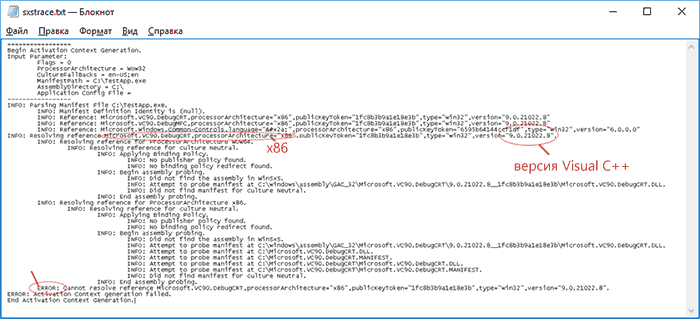
Ще один варіант, який може допомогти, а може і навпаки, викликати проблеми (тобто застосовуйте його тільки якщо ви вмієте та готові вирішувати проблеми з Windows) – використовувати редактор реєстру.
Відкрийте такі гілки реєстру:
- HKEY_LOCAL_MACHINE\ SOFTWARE\ Microsoft\ Windows\ CurrentVersion\ SideBySide\ Winners\ x86_policy.9.0.microsoft.vc90.crt_(набір_символів)\ 9.0
- HKEY_LOCAL_MACHINE\ SOFTWARE\ Microsoft\ Windows\ CurrentVersion\ SideBySide\ Winners\ x86_policy.8.0.microsoft.vc80.crt_(набір_символів)\ 8.0
Зверніть увагу на значення "За замовчуванням" та список версій у значеннях нижче.

Якщо значення за замовчуванням не дорівнює самій нової версіїу списку, змініть його таким чином, щоб стало рівним. Після цього закрийте редактор реєстру та перезавантажте комп'ютер. Перевірте, чи проблема була виправлена.
На даний моментчасу - це всі способи виправити помилку неправильної установки паралельної конфігурації, які я можу запропонувати. Якщо щось не виходить або є, що додати, чекаю на вас у коментарях.




